Hiện nay, ảnh GIF đang được rất nhiều người ưa chuộng bởi tính sinh động thay cho sự đơn điệu của ảnh tĩnh. Tuy nhiên, để làm ảnh GIF là việc không hề đơn giản, nhất là những người không rành về đồ họa. Vì thế, hôm nay, Quản Trị Mạng xin chia sẻ tới các bạn 7 công cụ trực tuyến để tạo ảnh GIF nhanh chóng, hiệu quả mà không cần phải mất công cài đặt phần mềm bên ngoài. Mời các bạn tham khảo.
1. GIPHY
GIPHY là một trang web cung cấp quyền truy cập miễn phí vào một bộ sưu tập ảnh GIF lớn. GIPHY cho phép người dùng tìm kiếm và chia sẻ ảnh GIF với người khác. Nó cũng cung cấp các công cụ để tạo và chỉnh sửa ảnh GIF. Bạn có thể dễ dàng chia sẻ chỉ bằng cách sao chép liên kết của chúng, nhưng nếu bạn không thể tìm thấy ảnh GIF mình thích trên trang web, bạn luôn có thể tạo ảnh GIF của riêng mình. Bạn có thể truy cập GIPHY trong trình duyệt của mình, cho dù bạn đang sử dụng PC hay thiết bị di động.
Người dùng tìm kiếm GIF bằng từ khóa và sau đó chọn trong số các hình ảnh kết quả. Họ có thể sao chép và dán hình ảnh vào tin nhắn văn bản hoặc chia sẻ nó trên mạng xã hội. GIPHY gần đây đã ra mắt một ứng dụng di động giúp truy cập dễ dàng hơn trên điện thoại thông minh và máy tính bảng.
GIPHY cũng đã phát triển về mặt sáng tạo nội dung của doanh nghiệp. Ví dụ, các cá nhân và doanh nghiệp hiện có thể tạo ảnh GIF của riêng mình trên trang web GIPHY, nơi cung cấp cho những nghệ sĩ các công cụ để tạo ảnh GIF rực rỡ bằng hoạt ảnh hoặc cảnh quay video. Những sáng tạo của nghệ sĩ có thể được xem trên art gallery của trang web.
Giphy cũng có ứng dụng GIPHY CAM cho phép người dùng tạo ảnh GIF của riêng họ bằng các đoạn video được ghi bằng camera trên điện thoại thông minh. Người dùng có thể dễ dàng upload cảnh quay lên trang web, nơi GIPHY cung cấp các công cụ trên máy tính để tạo GIF và sau đó chia sẻ liền mạch tác phẩm của họ ở bất cứ đâu.
1. Truy cập trang web GIPHY trong trình duyệt.
2. Nhấp vào nút Create ở góc trên bên phải.
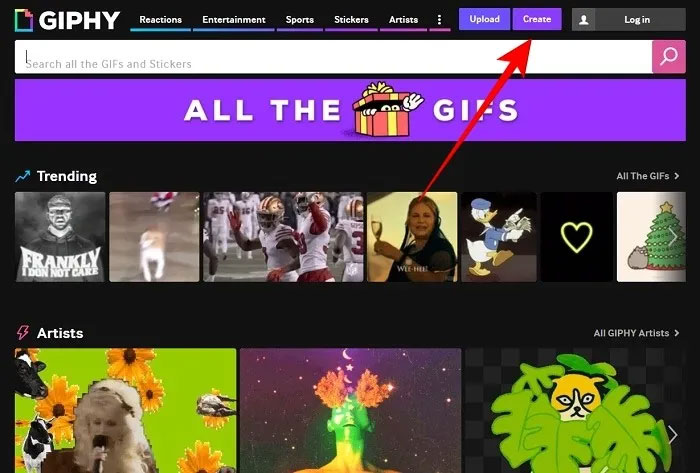
Lưu ý: Bạn sẽ cần tạo tài khoản với GIPHY nếu muốn tạo ảnh GIF nhưng nếu chỉ cần chia sẻ GIF từ nền tảng thì không cần tài khoản.
3. Nhấp vào nút Choose files bên dưới tùy chọn GIF. Bạn có thể upload lên nhiều loại file hình ảnh và video khác nhau để tạo GIF của mình, bao gồm JPG, PNG và MP4.
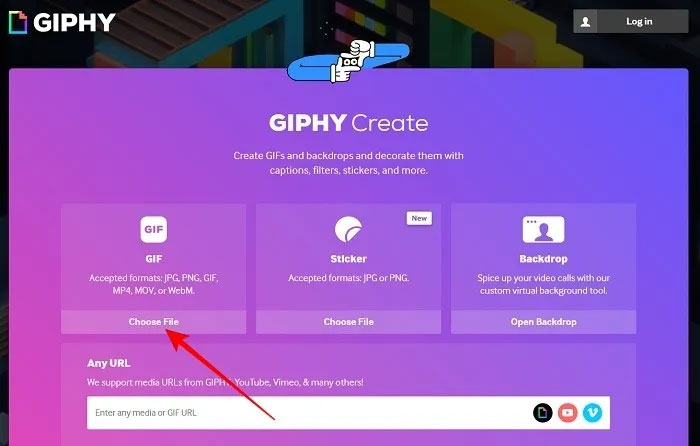
4. Nếu bạn muốn tạo GIF từ hình ảnh, hãy upload ảnh đầu tiên lên để mở màn hình chỉnh sửa.
5. Nhấp vào Add more images bên dưới hình ảnh.
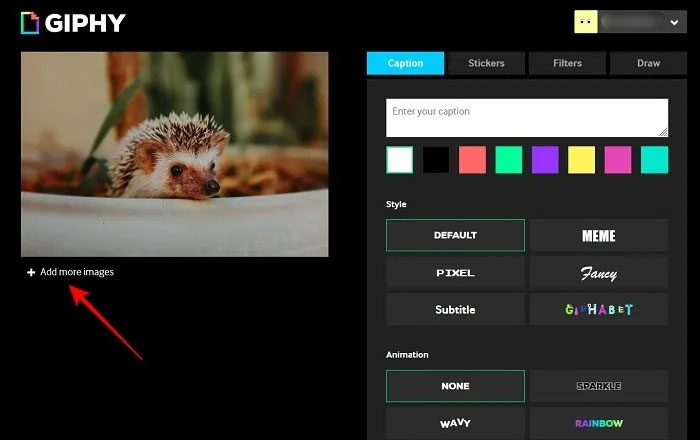
6. Chọn khoảng thời gian bạn muốn mỗi hình ảnh phát bằng cách kéo thanh trượt ở bên phải màn hình.
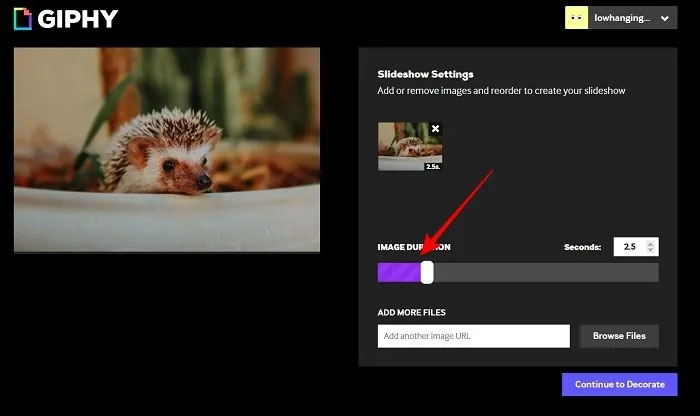
7. Nhấp vào nút Browse Files để thêm phần còn lại.
8. Khi bạn đã thêm tất cả các ảnh, bạn sẽ thấy bản xem trước cho GIF của mình. Nếu bạn hài lòng với mọi thứ, hãy nhấp vào Continue to decorate để thêm các tùy chỉnh bổ sung cho tác phẩm của bạn.
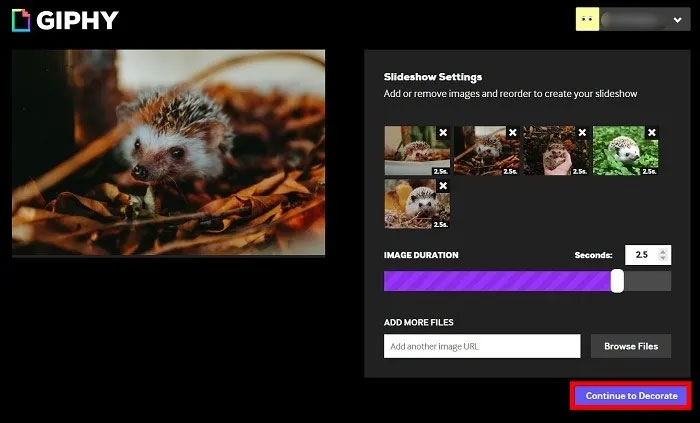
9. Từ màn hình chỉnh sửa, bạn có thể thêm chú thích và sticker cũng như áp dụng bộ lọc. Nếu muốn sáng tạo hơn nữa, hãy bắt đầu vẽ trên GIF. Chuyển đổi giữa các tùy chọn này bằng cách nhấn các nút ở phía trên bên phải. Những bổ sung này sẽ được áp dụng cho toàn bộ GIF.
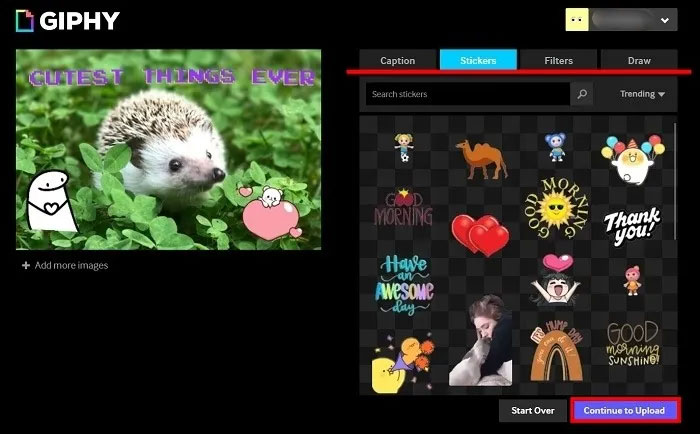
10. Khi mọi thứ đều ổn, hãy nhấn nút Continue to Upload.
11. Thêm nguồn hình ảnh và một số tag cho GIF, nếu bạn muốn. Bạn cũng có thể chọn xem GIF của mình sẽ ở chế độ công khai hay riêng tư. Nếu không muốn chia sẻ sáng tạo của mình với người khác, bạn có thể lưu nó vào tài khoản của mình một cách đơn giản.
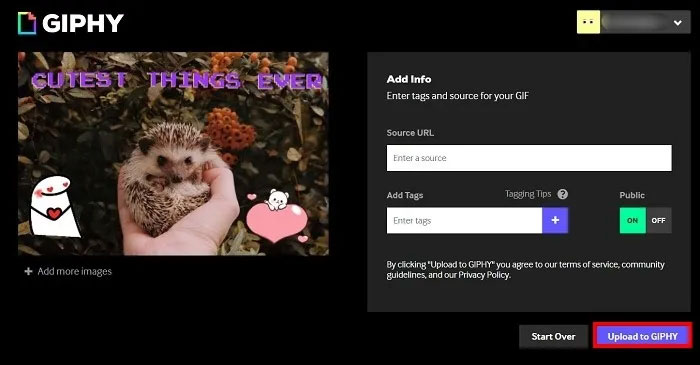
12. Nhấn Upload to GIPHY để tạo GIF của bạn.
13. Khi GIF được upload, bạn có thể dễ dàng chia sẻ nó với người khác hoặc nhúng nó vào blog của mình.
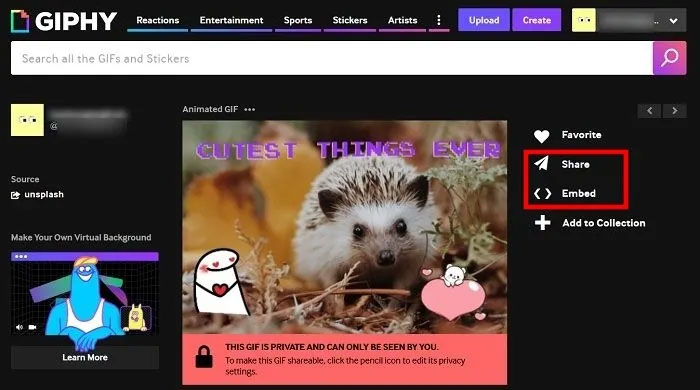
14. Nếu đã upload video, bạn sẽ cần thực hiện tất cả các bước nêu trên cộng với một bước nữa: bạn sẽ phải chọn phần cụ thể của video mà bạn muốn chuyển thành GIF. Khi hoàn tất, hãy nhấn Continue to Decorate.
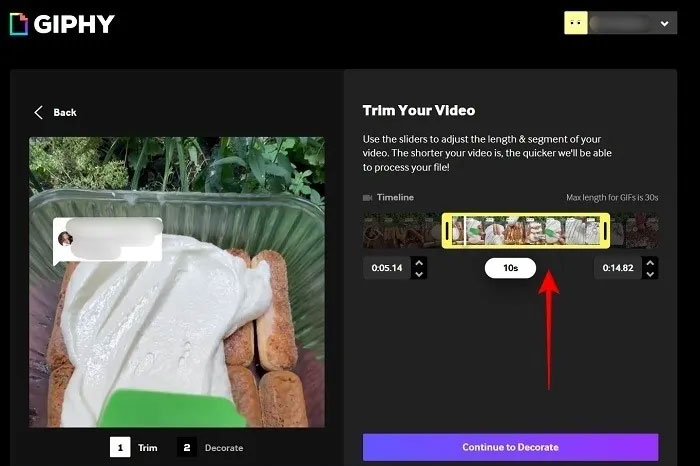
GIPHY cũng có sẵn ở dạng ứng dụng dành cho thiết bị di động. Nó đi kèm với một số tùy chọn bổ sung, như bộ lọc camera và khả năng chụp ảnh hoặc quay video trực tiếp từ ứng dụng.
2. Imgur
Vào năm 2019, Alan Schaaf, vì thất vọng với những thứ có sẵn trên mạng, đã phát triển một trang web lưu trữ và chia sẻ hình ảnh có tên Imgur. Ban đầu, nền tảng này được thiết kế cho cộng đồng Reddit, nhưng sau đó nó trở nên phổ biến đến mức bắt đầu nhận được hàng trăm, hàng nghìn lượt truy cập mỗi ngày và chỉ trong vòng 5 tháng, lượt xem trang đã vượt qua một triệu. Giờ đây, nó đã trở thành một điểm đến hoàn hảo để tìm kiếm những hình ảnh hoặc GIF vui nhộn và đầy cảm hứng.
Nền tảng này lưu trữ rất nhiều hình ảnh miễn phí ở các định dạng khác nhau, bao gồm cả ảnh GIF. Nó chủ yếu được hỗ trợ bởi chủ tài khoản trả phí và quảng cáo. Với tư cách là người dùng, bạn được phép đăng nhận xét và có thể sử dụng các công cụ khác nhau để tạo hình ảnh hoặc ảnh GIF, sau đó chia sẻ những hình ảnh đó. Nó cũng cung cấp cho người dùng một trình tạo meme nâng cao, tài khoản pro, chủ đề, danh hiệu và GIF. Đây là nơi hoàn hảo để chia sẻ hình ảnh trên Internet.
Imgur là một trang meme nổi tiếng cũng có công cụ tạo ảnh GIF. Không giống như tùy chọn trước, bạn chỉ có thể sử dụng video để tạo GIF trên Imgur. Bạn có thể truy cập công cụ thông qua trình duyệt trên máy tính hoặc thiết bị di động.
1. Mở Imgur trong trình duyệt.
2. Nhấp vào nút New post ở trên cùng.
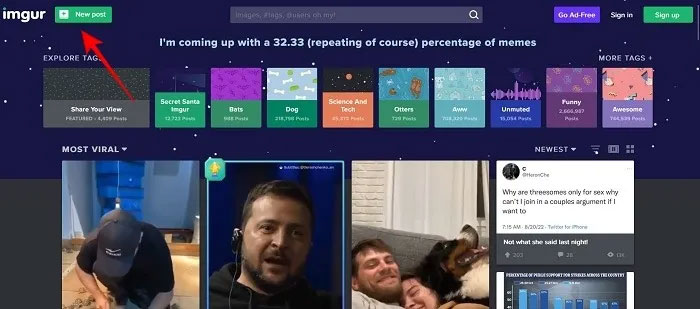
3. Chọn tùy chọn Video to GIF ở bên phải màn hình.
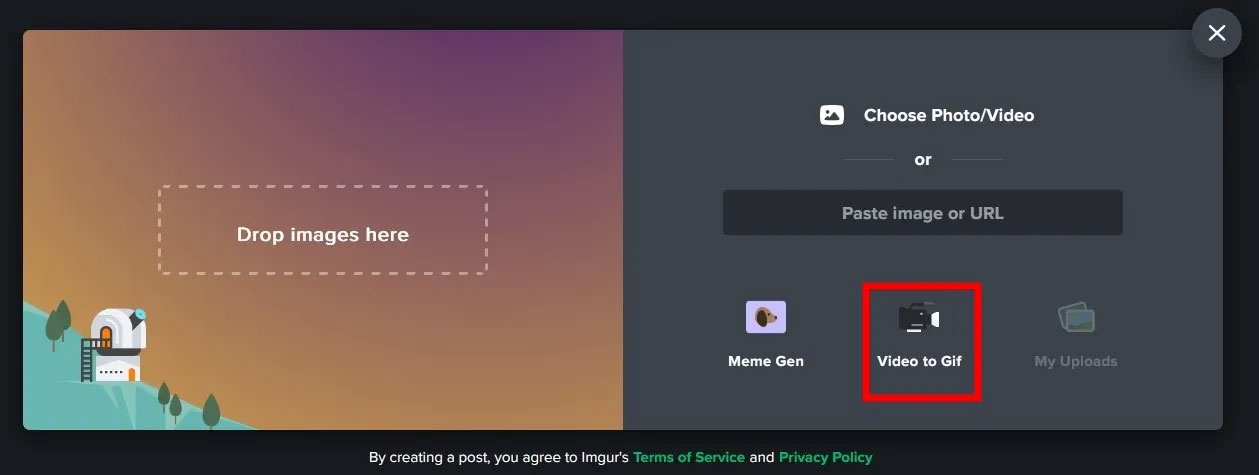
4. Dán liên kết tới video. Thật không may, upload các video cá nhân trực tiếp từ PC không phải là một tùy chọn. Tuy nhiên, bạn có thể upload video lên kênh YouTube cá nhân của mình và sử dụng liên kết trên Imgur.
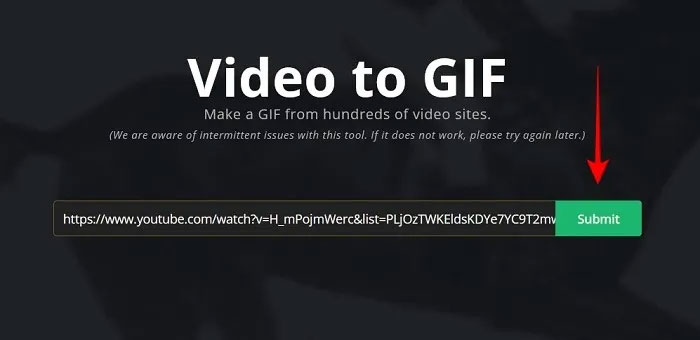
5. Trên màn hình tiếp theo, chọn phần video bạn muốn chuyển đổi thành GIF. Sử dụng các handle để chọn phần cụ thể.
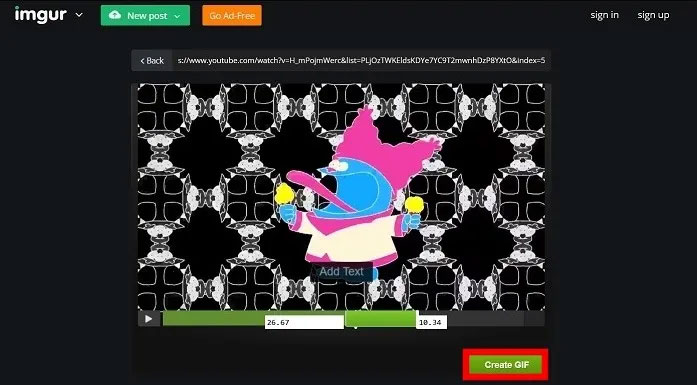
6. Nhấn vào Create GIF.
7. Bạn có thể dễ dàng chia sẻ ảnh GIF mình đã tạo bằng cách nhấn vào nút Share.
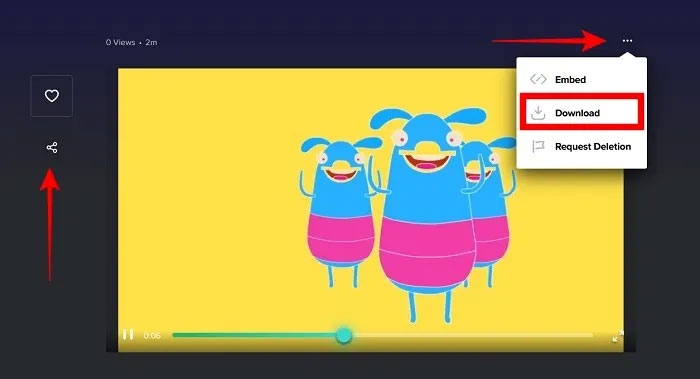
8. Nếu bạn muốn tải xuống GIF để lưu giữ an toàn, hãy nhấn vào ba dấu chấm ở góc trên bên phải và chọn Download.
3. Picasion
Bước 1: Truy cập trang chủ Picasion và click Choose File để chọn các bức ảnh tĩnh
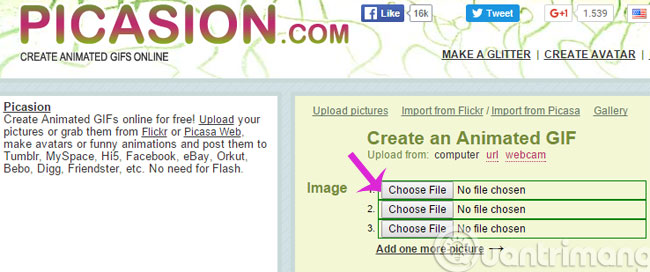
Bước 2: Bạn hãy chọn kích cỡ và tốc độ cho ảnh Gif trong 2 ô Size và Speed rồi nhấn Create animation
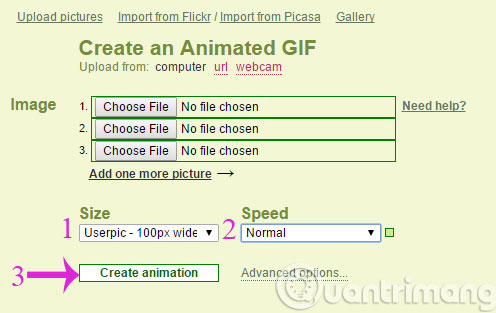
4. Gif Maker
Bước 1: Truy cập vào trang chủ Gif Maker, click Select Photo để thêm ảnh tĩnh
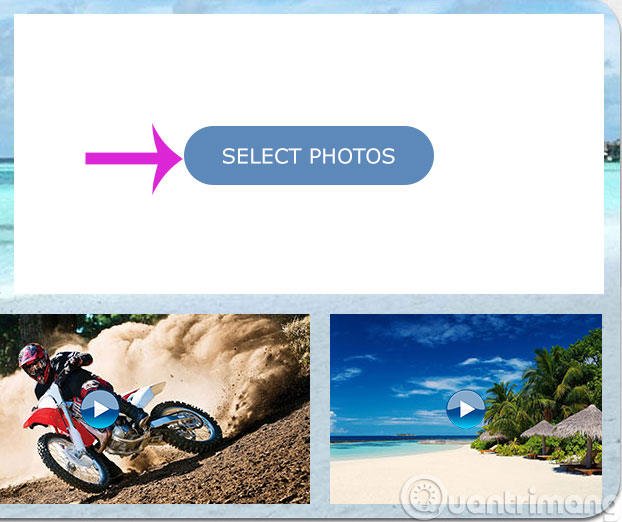
Bước 2: Bạn có thể nhấn Add Images để chọn thêm ảnh và điều chỉnh kích thước, tốc độ rồi bấm Create Gif
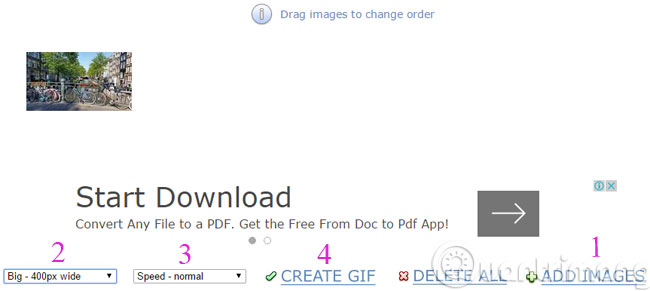
5. Bloggif
Bước 1: Truy cập vào trang chủ Bloggif, tại đây có nhiều hiệu ứng khác nhau cho bạn lựa chọn (ví dụ ở đây chúng tôi chọn Compil' Polaroid)
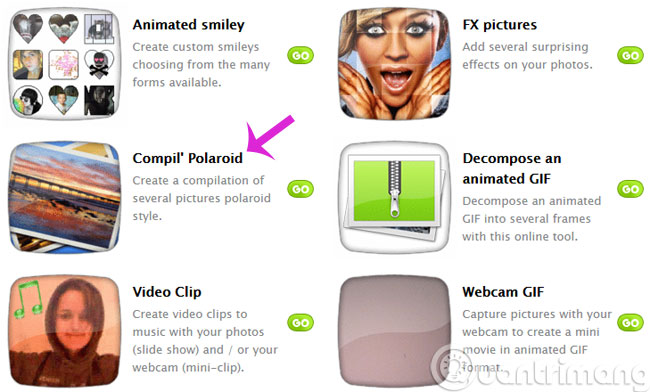
Bước 2: Nhấn vào Choose file để chọn ảnh và Background color để chọn màu nền

Bước 3: Bạn chọn syle ảnh trong mục Type và bấm Add captions on pictures để viết chữ lên ảnh hoặc check vào ô Publish on the site nếu muốn công khai bức ảnh. Sau đó, nhấn Download.
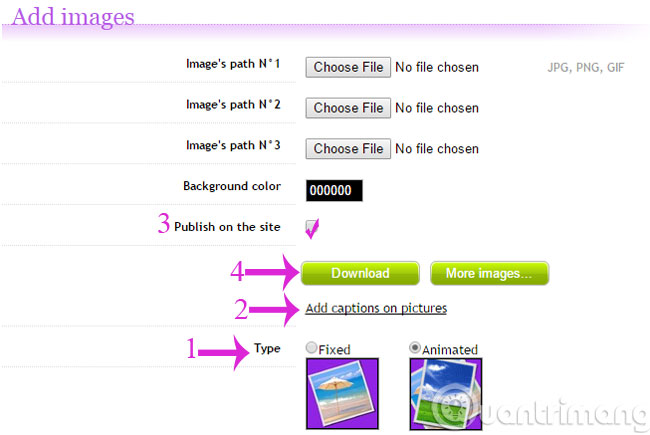
6. Make A Gif
Bước 1: Truy cập trang chủ Make A Gif, click Picture to Gif
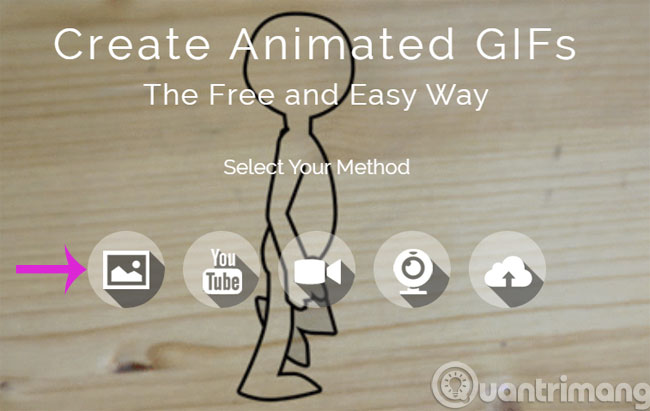
Bước 2: Hãy nhấn Add Pictures để tiến hành thêm ảnh
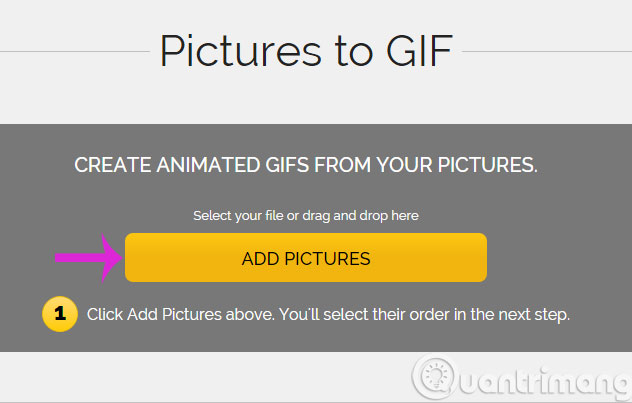
Bước 3: Hãy bấm Continue để tiếp tục
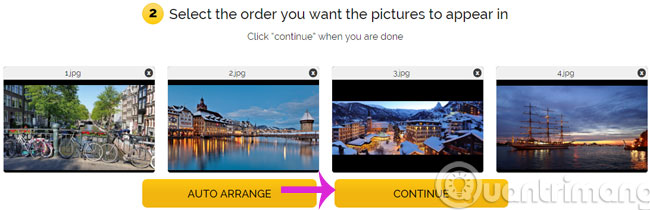
Bước 4: Bạn tiến hành thực hiện 1 số tùy chỉnh như
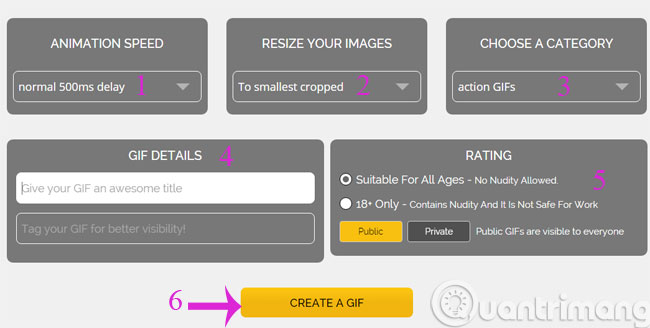
- Animation Speed: Tốc độ cho bức ảnh
- Resize Your Images: Kích thước bức ảnh
- Choose A Category: Chọn kiểu cho bức ảnh
- Gif Details: Thêm tiêu đề và tag
- Rating: Chọn chế độ xem công khai hoặc riêng tư
Sau đó, nhấn Create A Gif
7. Imgflip
Bước 1: Truy cập trang chủ Imgflip rồi click Make a gif ở góc trên bên phải
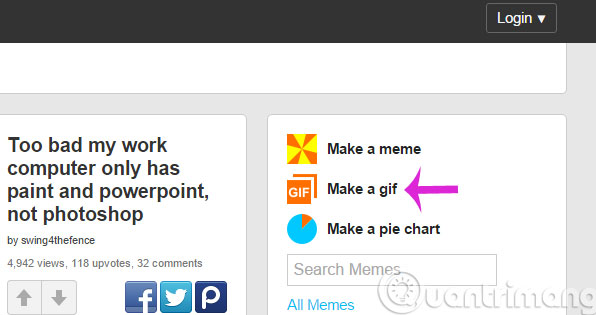
Bước 2: Tiếp theo, bạn hãy chọn Images to Gif và nhấn Upload Images để thêm ảnh
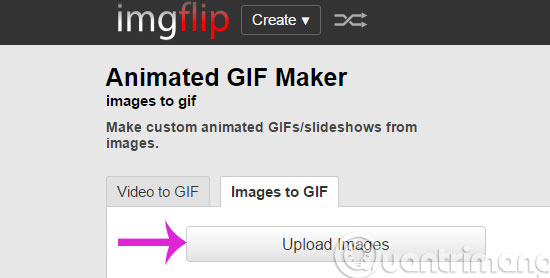
Bước 3: Bạn thực hiện 1 số điều chỉnh như Delay (độ trễ), Width (chiều rộng), Height (chiều cao), Quality (chất lượng), Add text to Gif (viết chữ), Crop Gif (cắt ảnh), Rotate Gif (xoay ảnh) rồi nhấn Generate Gif.
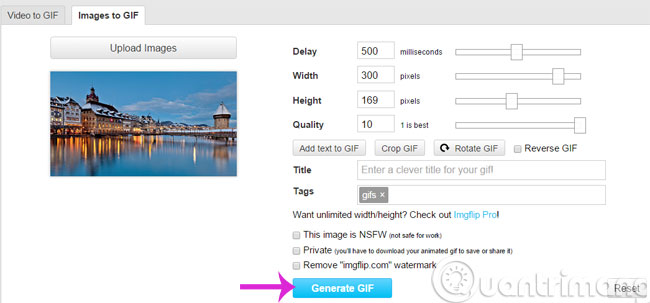
Trên đây là một số công cụ trực tuyến giúp bạn thoải mái tạo nên những bức ảnh GIF của riêng mình.
Hi vọng bài viết có ích với bạn!
 Công nghệ
Công nghệ  AI
AI  Windows
Windows  iPhone
iPhone  Android
Android  Học IT
Học IT  Download
Download  Tiện ích
Tiện ích  Khoa học
Khoa học  Game
Game  Làng CN
Làng CN  Ứng dụng
Ứng dụng 



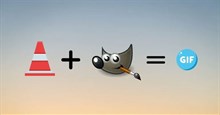















 Linux
Linux  Đồng hồ thông minh
Đồng hồ thông minh  macOS
macOS  Chụp ảnh - Quay phim
Chụp ảnh - Quay phim  Thủ thuật SEO
Thủ thuật SEO  Phần cứng
Phần cứng  Kiến thức cơ bản
Kiến thức cơ bản  Lập trình
Lập trình  Dịch vụ công trực tuyến
Dịch vụ công trực tuyến  Dịch vụ nhà mạng
Dịch vụ nhà mạng  Quiz công nghệ
Quiz công nghệ  Microsoft Word 2016
Microsoft Word 2016  Microsoft Word 2013
Microsoft Word 2013  Microsoft Word 2007
Microsoft Word 2007  Microsoft Excel 2019
Microsoft Excel 2019  Microsoft Excel 2016
Microsoft Excel 2016  Microsoft PowerPoint 2019
Microsoft PowerPoint 2019  Google Sheets
Google Sheets  Học Photoshop
Học Photoshop  Lập trình Scratch
Lập trình Scratch  Bootstrap
Bootstrap  Năng suất
Năng suất  Game - Trò chơi
Game - Trò chơi  Hệ thống
Hệ thống  Thiết kế & Đồ họa
Thiết kế & Đồ họa  Internet
Internet  Bảo mật, Antivirus
Bảo mật, Antivirus  Doanh nghiệp
Doanh nghiệp  Ảnh & Video
Ảnh & Video  Giải trí & Âm nhạc
Giải trí & Âm nhạc  Mạng xã hội
Mạng xã hội  Lập trình
Lập trình  Giáo dục - Học tập
Giáo dục - Học tập  Lối sống
Lối sống  Tài chính & Mua sắm
Tài chính & Mua sắm  AI Trí tuệ nhân tạo
AI Trí tuệ nhân tạo  ChatGPT
ChatGPT  Gemini
Gemini  Điện máy
Điện máy  Tivi
Tivi  Tủ lạnh
Tủ lạnh  Điều hòa
Điều hòa  Máy giặt
Máy giặt  Cuộc sống
Cuộc sống  TOP
TOP  Kỹ năng
Kỹ năng  Món ngon mỗi ngày
Món ngon mỗi ngày  Nuôi dạy con
Nuôi dạy con  Mẹo vặt
Mẹo vặt  Phim ảnh, Truyện
Phim ảnh, Truyện  Làm đẹp
Làm đẹp  DIY - Handmade
DIY - Handmade  Du lịch
Du lịch  Quà tặng
Quà tặng  Giải trí
Giải trí  Là gì?
Là gì?  Nhà đẹp
Nhà đẹp  Giáng sinh - Noel
Giáng sinh - Noel  Hướng dẫn
Hướng dẫn  Ô tô, Xe máy
Ô tô, Xe máy  Tấn công mạng
Tấn công mạng  Chuyện công nghệ
Chuyện công nghệ  Công nghệ mới
Công nghệ mới  Trí tuệ Thiên tài
Trí tuệ Thiên tài